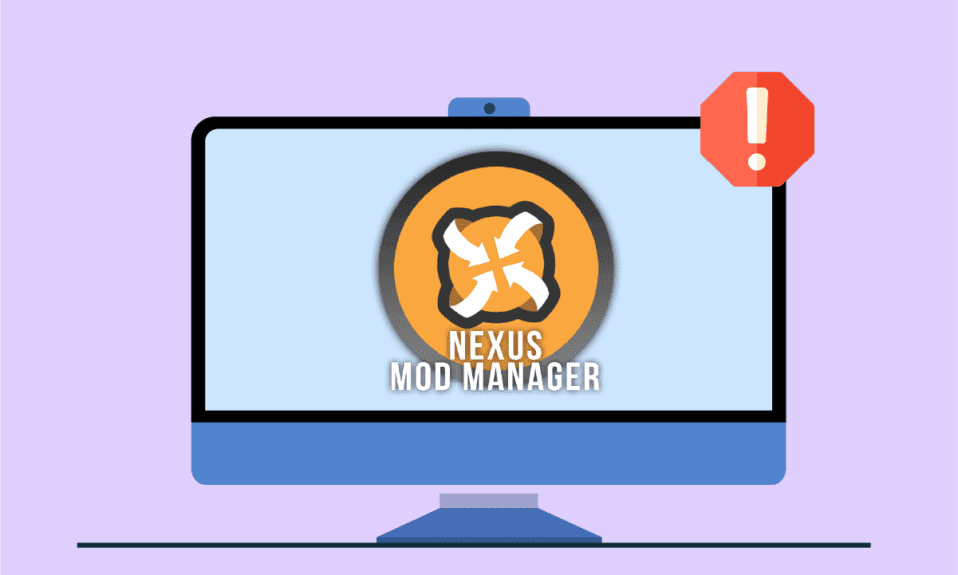
Ви щойно змінили гру та створили ексклюзивний мод на свій смак. Коли ви намагаєтеся грати в мод за допомогою відомого NMM, ви не можете грати в гру. Замість цього ви отримуєте таке повідомлення, у якому вказується, що Nexus Mod Manager виникла проблема під час встановлення. Тривожна ситуація для будь-якого геймера з програмуванням, чи не так? Проблема NMM, яка виникла під час встановлення, є поширеною проблемою для всіх звичайних користувачів. Проблему з тим, що NMM не встановлює моди, можна вирішити, виправивши проблеми в NMM та налаштувавши інші параметри. У статті пояснюються методи вирішення проблеми з NMM, і після усунення проблеми ви можете використовувати NMM для легкого встановлення модів.
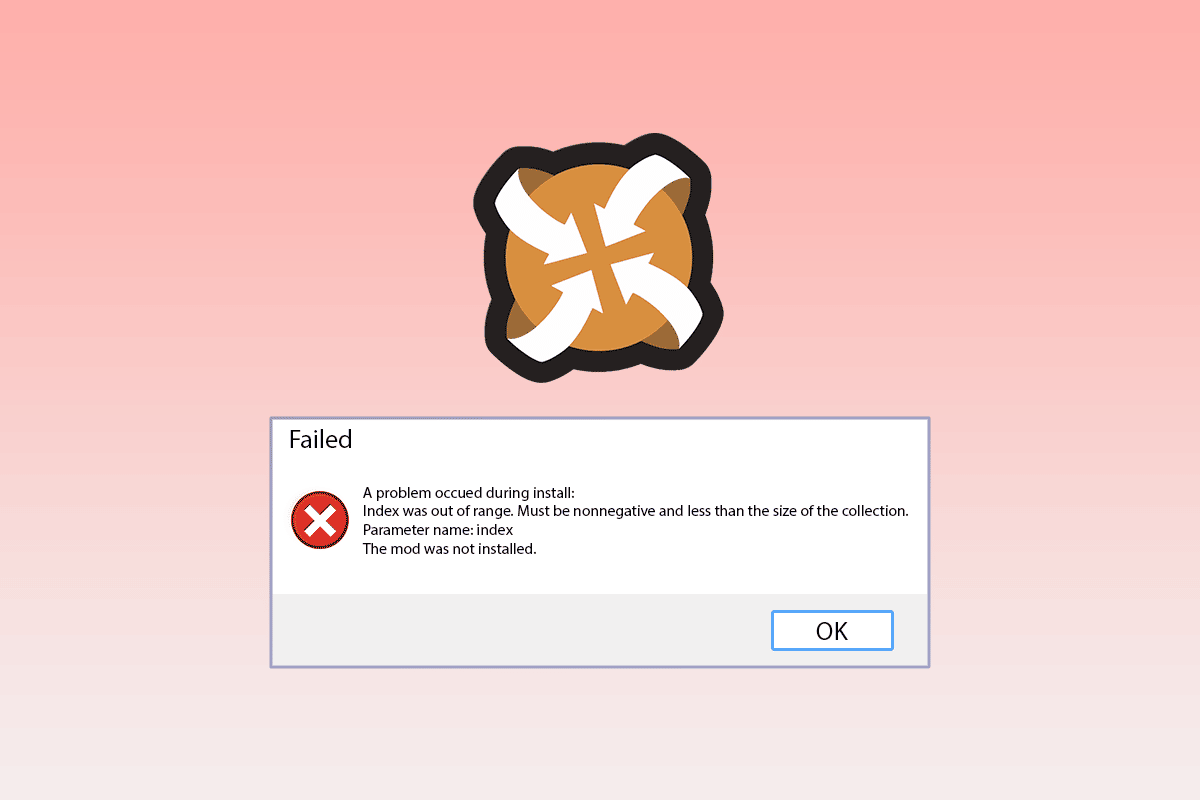
Як виправити проблему Nexus Mod Manager, яка виникла під час встановлення в Windows 10
Nexus Mod Manager — це програма з відкритим вихідним кодом, доступна для платформи Microsoft Windows. NMM пов’язаний з модами Nexus, і ви можете використовувати NMM для встановлення ігрових модів на свій ПК. Ігрові моди — це зміни, внесені у відеоігри, наприклад, капітальний ремонт. Мод також можна завантажити з різних торрентів і встановити їх у NMM. Окрім використання комп’ютера для ігор, ви також можете використовувати будь-яку ігрову консоль для гри в Nexus Mod Manager.
У цьому розділі перераховані можливі причини, через які ви не можете використовувати NMM для встановлення модів на свій ПК. Ви можете легко вирішити проблему в Nexus Mod Manager, добре розуміючи причини проблеми.
-
Встановлення ігор, якими ви володієте, у NMM – щоразу, коли ви намагаєтеся використовувати NMM для встановлення ваших ігор або версії гри із внесеними вами змінами, ви можете побачити цю проблему.
-
Недостатньо дозволів для доступу до файлів. Проблема з інсталяцією виникає, якщо NMM не надано дозволів на доступ до файлів у вказаному місці.
-
Застаріла версія NMM- Застаріла версія NMM може викликати у вас цю проблему, і ви не зможете встановити моди в застарілій версії.
-
Недостатньо вільного місця на жорсткому диску. Оскільки моди займають до 10 разів більше місця, може виникнути проблема з обсягом пам’яті, виділеним для NMM, і модів недостатньо для зберігання файлів.
-
Помилка в налаштуваннях Nexus Mod Manager. Якщо NMM не може прийняти посилання для завантаження, у додатку може бути створена помилка, що не дозволить вам встановлювати моди.
-
Конфлікт у налаштуваннях браузера. Якщо налаштування веб-браузера конфліктують з налаштуваннями Nexus Mod Manager, може виникнути проблема з встановленням.
Спосіб 1: Основні методи усунення несправностей
У Nexus Mod Manager проблему, що виникла під час встановлення, можна вирішити, дотримуючись методів, наведених у розділі Основне усунення несправностей нижче. Це усуне всі збої та проблеми в NMM та виправить інші помилки на вашому ПК.
Наступні методи допоможуть вам впоратися з проблемами, викликаними програмним забезпеченням безпеки, а потім дозволять вам встановити моди.
1. Вимкніть антивірусне програмне забезпечення
Програмне забезпечення безпеки третьої сторони на вашому ПК може перешкодити NMM отримати доступ до файлів на вашому ПК. Щоб вирішити проблему, вам потрібно вимкнути антивірусне програмне забезпечення на вашому ПК, а потім використовувати NMM для встановлення модів. Прочитайте наведену тут статтю, щоб вимкнути антивірусне програмне забезпечення на вашому ПК, скориставшись посиланням, наведеним тут.
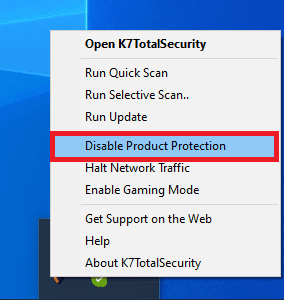
2. Вимкніть Windows Defender
Windows Defender є антивірусним механізмом за замовчуванням на ПК з Windows і може блокувати використання NMM для встановлення модів. Скористайтеся посиланням, наведеним тут, щоб назавжди вимкнути Windows Defender у Windows 10, щоб усунути проблему.
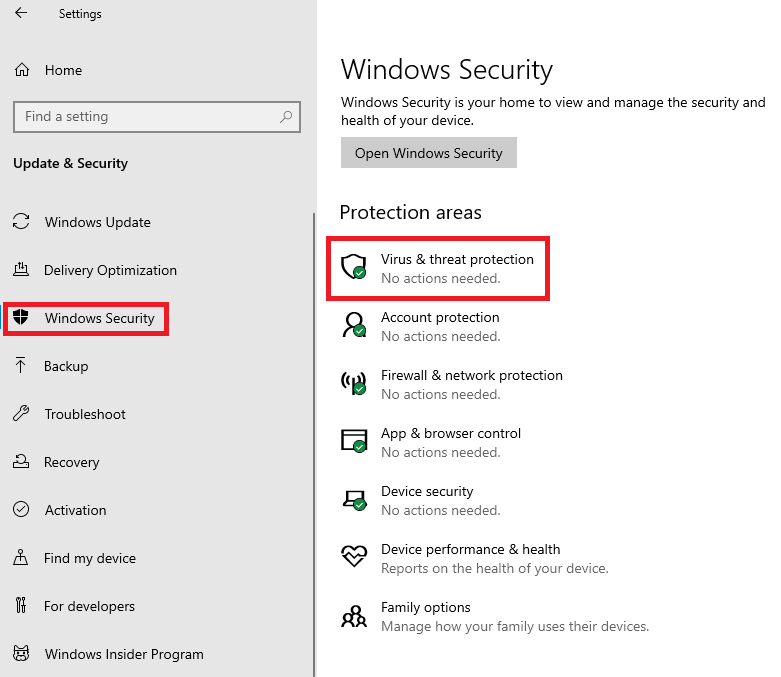
Якщо проблема пов’язана з налаштуваннями на вашому комп’ютері, ви можете спробувати застосувати наведені нижче методи, щоб усунути проблему Nexus Mod Manager, яка виникла під час встановлення.
3. Очистити місце для зберігання
Оскільки файли модів і NMM займають багато місця на вашому ПК, ви можете спробувати звільнити місце. Прочитайте статтю про 10 способів звільнити місце на жорсткому диску в Windows 10, щоб вирішити проблему під час встановлення.
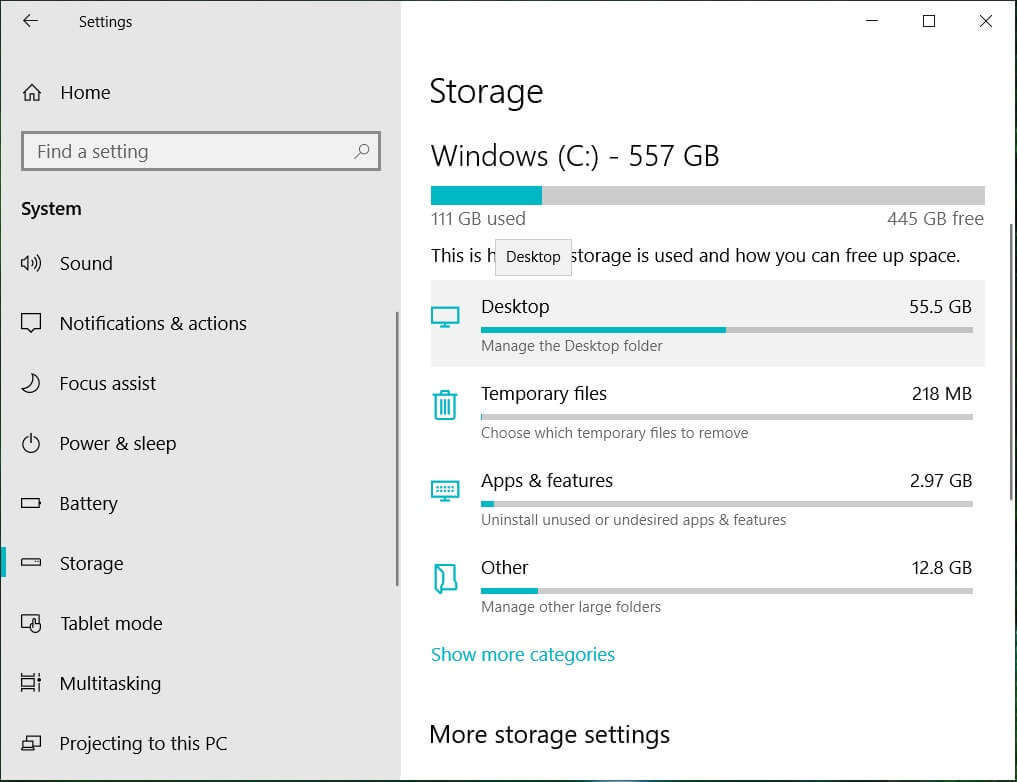
4. Виконайте відновлення системи
Якщо Nexus Mod Manager працював нормально в попередній версії ПК, а конфігурації, які ви нещодавно зробили, створили проблему, ви можете спробувати вирішити проблему, виконавши відновлення системи на своєму ПК. Прочитайте статтю, щоб дізнатися, як використовувати відновлення системи в Windows 10.
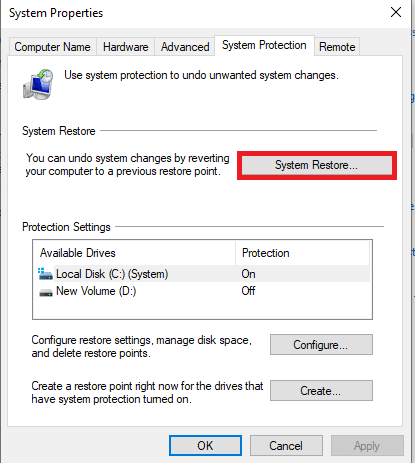
Методи, описані нижче, допоможуть вам вирішити проблеми за допомогою вікна налаштувань у Nexus Mod Manager.
Спосіб 2. Установіть на інший диск
У Nexus Mod Manager проблема виникла під час встановлення, можливо, через недостатнє місце на жорсткому диску розділів. Щоб виправити цю проблему NMM, яка виникла під час встановлення, ви можете вибрати інший жорсткий диск для встановлення модів, виконавши кроки, наведені нижче.
1. Натисніть клавішу Windows, введіть NMM і натисніть Відкрити.
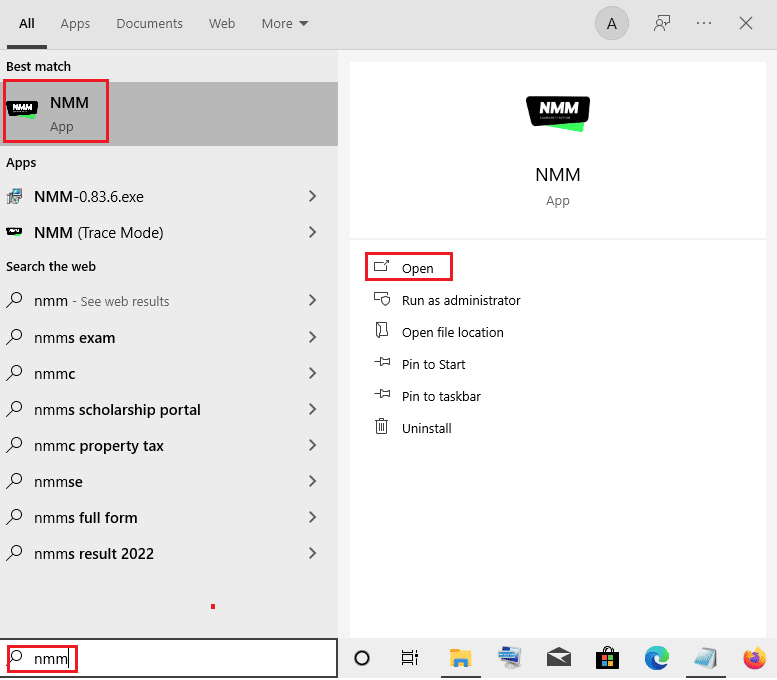
2. Відкрийте вікно налаштувань або кнопку шестірні на головному інтерфейсі.
3. На вкладці «Загальні» натисніть кнопку з трьома горизонтальними точками в розділі «Тимчасовий каталог».
4. Виберіть інший диск розділу в Провіднику файлів і натисніть кнопку OK, щоб зберегти зміни.
5. Нарешті, перезапустіть Nexus Mod Manager і спробуйте знову встановити мод.
Примітка. Ви також можете вибрати Nexus Mod Manager на локальному диску (C:) > Program Files у Провіднику Windows, одночасно натиснути клавіші Ctrl + X, щоб вирізати папку, потім натиснути клавіші Ctrl + V разом, щоб вставити папку. інший жорсткий диск.
Спосіб 3: зв’язати з URL-адресами NXM
Якщо URL-адреси NXM не пов’язані з модами для встановлення, ви можете побачити в Nexus Mod Manager проблему під час встановлення. Вам потрібно ввімкнути цю опцію, щоб вирішити проблему на NMM.
1. Запустіть програму Nexus Mod Manager із рядка пошуку Windows.

2. Відкрийте вікно налаштувань або кнопку шестірні на головному інтерфейсі.
3. На вкладці «Загальні» виберіть параметр «Асоціювати з URL-адресами NXM» у розділі «Асоціації» та натисніть кнопку «ОК».
Примітка. Якщо параметр неактивний, запустіть Nexus Mod Manager від імені адміністратора, а потім повторіть крок.
Спосіб 4. Запустіть NMM від імені адміністратора
У більшості випадків NMM може не отримати адміністративні привілеї, і ви можете побачити, що в Nexus Mod Manager виникла проблема під час встановлення. Вам потрібно запустити Nexus Mod Manager як адміністратор і надати дозволи на встановлення модів на NMM.
1. Запустіть Nexus Mod Manager, ввівши в рядок пошуку Windows і клацніть параметр Відкрити розташування файлу на правій панелі результатів програми.
2. Клацніть правою кнопкою миші виконуваний файл Nexus Mod Manager і клацніть на параметрі Властивості у списку.
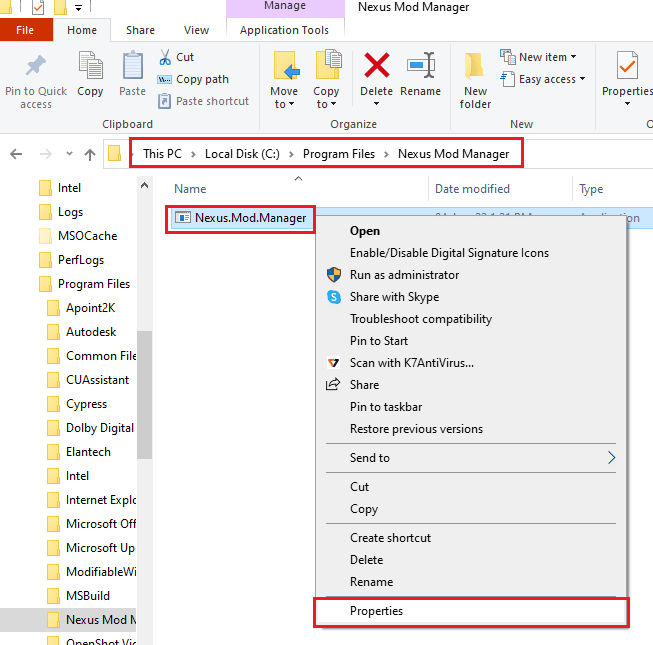
3. Перейдіть на вкладку Сумісність і виберіть опцію Запуск цієї програми від імені адміністратора в розділі Налаштування.
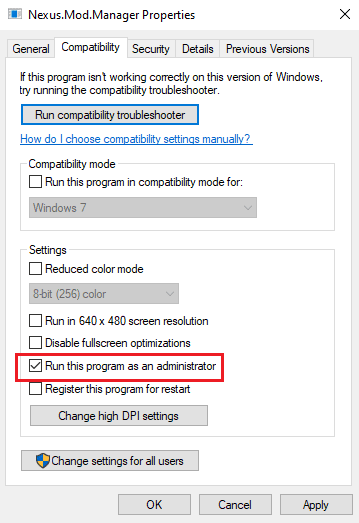
4. Натисніть кнопку Застосувати, а потім кнопку OK, щоб запустити програму NMM як адміністратор.
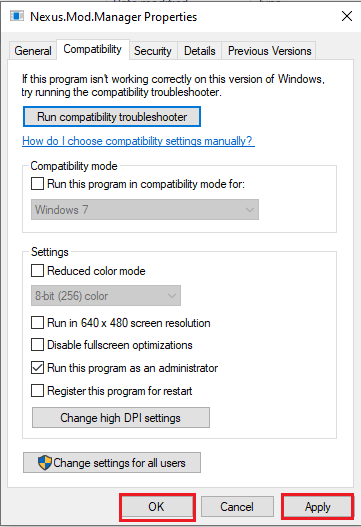
5. Запустіть Nexus Mod Manager і спробуйте повторно встановити мод у програмі.
Спосіб 5. Очистіть файли кешу
Файли кешу дозволяють скоротити час запуску програм і модів. Однак надмірні файли кешу викликають у Nexus Mod Manager проблему, що виникла під час встановлення. Ви можете використовувати цей метод для очищення файлів кешу на вашому ПК, пов’язаних з NMM, щоб виправити проблему, яка виникла під час встановлення NMM.
1. Натисніть разом клавіші Windows + R, щоб запустити діалогове вікно «Виконати».
2. Введіть %temp% і натисніть клавішу Enter, щоб відкрити папку Temp.
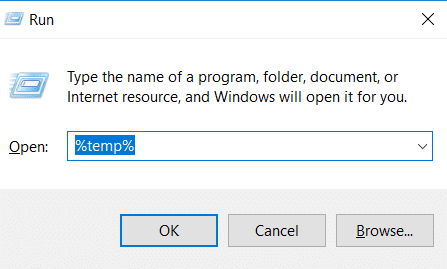
3. Виберіть усі файли в папці та натисніть клавішу Delete, щоб очистити файли кешу.
Примітка. Установіть прапорець Приховані елементи на вкладці Перегляд у верхній частині, щоб також видалити приховані файли.
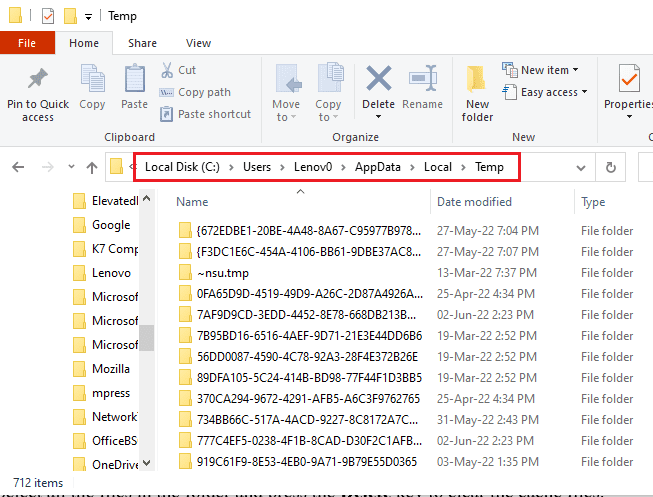
Спосіб 6. Оновіть Nexus Mod Manager
Використання застарілого Nexus Mod Manager для встановлення модів може спричинити проблему. Щоб вирішити проблему, вам потрібно оновити NMM на вашому ПК. Виконайте ці дії, щоб оновити Nexus Mod Manager.
1. Відкрийте Nexus Mod Manager.

2. Тепер натисніть кнопку OK. Менеджер модів перевірить наявність оновлень.
3. Якщо оновлення доступне, натисніть кнопку Оновити. Менеджер модів буде оновлено.
Примітка. Якщо вкладка Оновлення програми не працює належним чином, вам потрібно буде вручну завантажити та встановити найновішу версію з її офіційного веб-сайту.
4. Для оновлення вручну: якщо ви використовуєте версію 0.60.x або новішу, вам слід завантажити 0.65.0 або якщо ви використовуєте Nexus Mod Manager 0.52.3, вам потрібно оновити до 0.52.4.
Спосіб 7. Перевстановіть Nexus Mod Manager
Якщо вищевказані методи не усувають проблему з інсталяцією, ви можете спробувати опцію видалити-переінсталювати, щоб усунути проблему Nexus Mod Manager, яка виникла під час встановлення.
Крок I. Видаліть Nexus Mod Manager
Для початку вам потрібно видалити наявний Nexus Mod Manager на вашому ПК за допомогою програми Панель керування та видалити всі пов’язані файли. Виконайте кроки, описані нижче, щоб видалити програму зі свого ПК.
1. запустіть Панель керування на своєму ПК, ввівши в рядку пошуку Windows. Натисніть Відкрити.
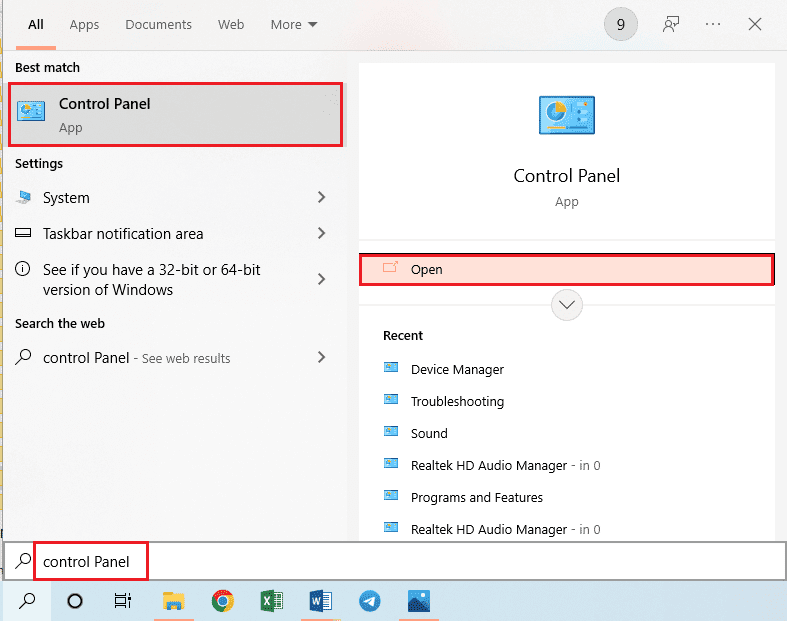
2. Установіть Перегляд за > Категорія, а потім натисніть Видалити програму в розділі Програми.
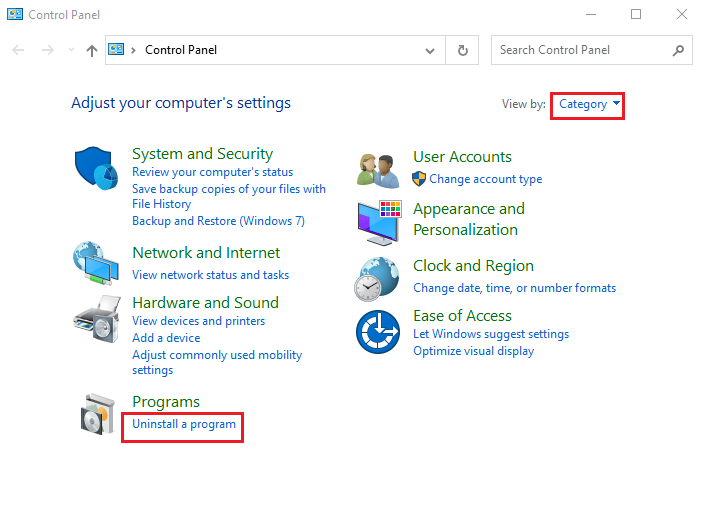
3. Виберіть Nexus Mod Manager у списку та натисніть кнопку Видалити на верхній панелі.
4. Дотримуйтесь інструкцій на екрані майстра, щоб видалити NMM, і натисніть кнопку Так, щоб повністю видалити Nexus Mod Manager для Windows.
5. Натисніть клавіші Windows + E, щоб запустити Провідник Windows, і перейдіть до шляху розташування як Локальний диск (C:) > Програмні файли.
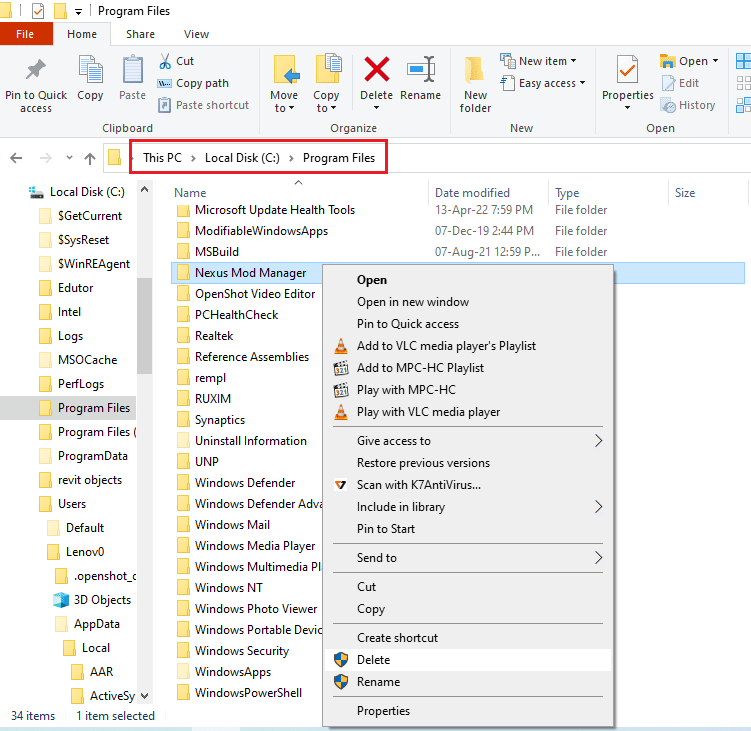
6. Виберіть папку Nexus Mod Manager, клацніть правою кнопкою миші на папці та виберіть опцію Видалити у списку.
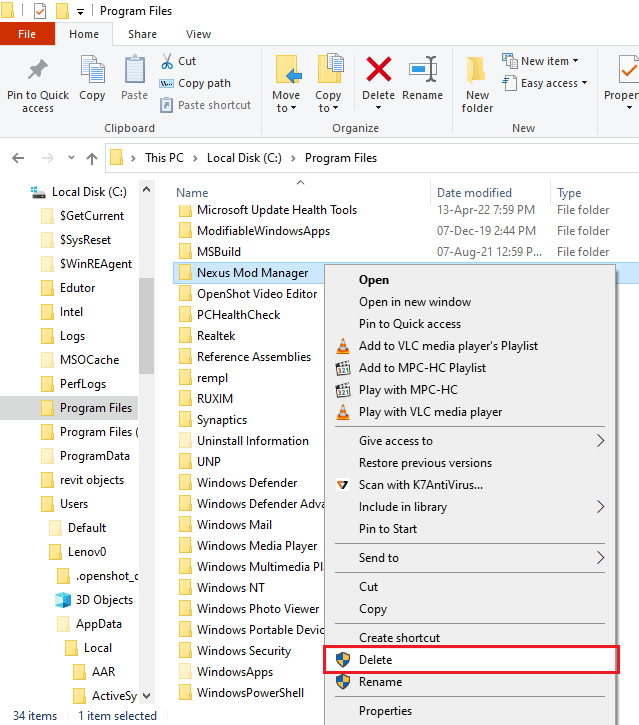
7. Натисніть клавішу Windows, натисніть кнопку живлення та натисніть опцію Перезавантажити, щоб перезавантажити ПК.
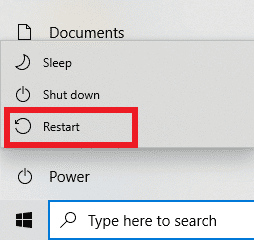
Крок ІІ. Перевстановіть Nexus Mod Manager
NMM перейшов GitHub, і вони надають регулярні випуски програми. Вам потрібно встановити останню версію, щоб усунути проблему, яка виникла під час встановлення Nexus Mod Manager.
1. Відкрийте офіційний веб-сайт Nexus Mod Manager у своєму веб-переглядачі за замовчуванням.
2. Натисніть на файл NMM-0.83.6.exe у меню в розділі Активи, щоб інсталювати Nexus Mod Manager.
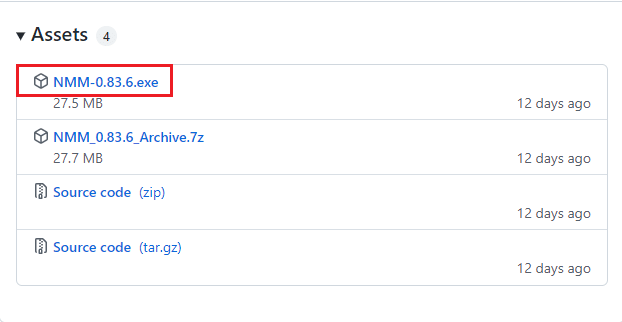
3. Дотримуйтесь інструкцій на екрані, щоб встановити NMM на свій ПК.
Спосіб 8: Встановіть моди в безпечному режимі
Якщо ви не можете встановити моди в NMM у звичайному режимі, ви можете спробувати увійти в безпечний режим, щоб встановити моди. Таким чином, у Nexus Mod Manager проблему, що виникла під час встановлення, можна легко вирішити.
Крок I: Завантажтеся в безпечному режимі
Вам потрібно завантажити комп’ютер у безпечному режимі, щоб усунути проблеми з вашим NMM та файлами модів. Прочитайте статтю про завантаження комп’ютера в безпечному режимі за посиланням, наведеним тут.
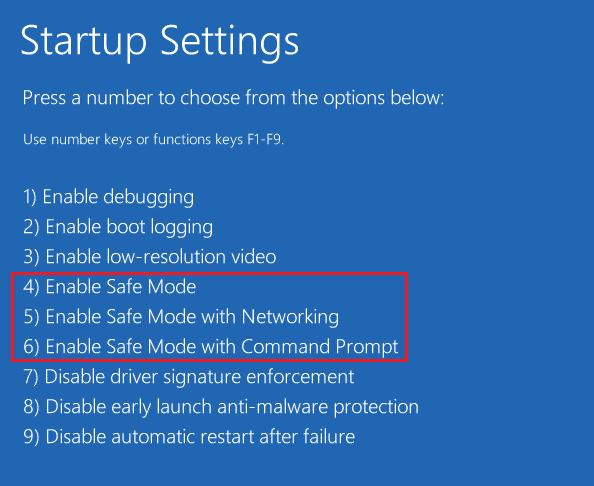
Крок ІІ: Встановіть моди на NMM
Після того, як ви перейдете в безпечний режим, запустіть Nexus Mod Manager і встановіть проблемний мод або мод, який ви не змогли встановити в звичайному режимі. Після завершення інсталяції вийдіть із безпечного режиму та перезавантажте ПК, щоб усунути проблему NMM, яка виникла під час встановлення.
Спосіб 9. Змініть параметри веб-браузера
Налаштування у веб-браузері мають відповідати додатку NMM. Щоб усунути проблему з Nexus Mod Manager, яка виникла під час встановлення, потрібно переконатися, що налаштування вибрано правильно. У цьому методі ми будемо використовувати Mozilla Firefox як веб-браузер за замовчуванням і змінюватимемо налаштування браузера.
1. Натисніть клавішу Windows, введіть Mozilla Firefox і натисніть Відкрити.
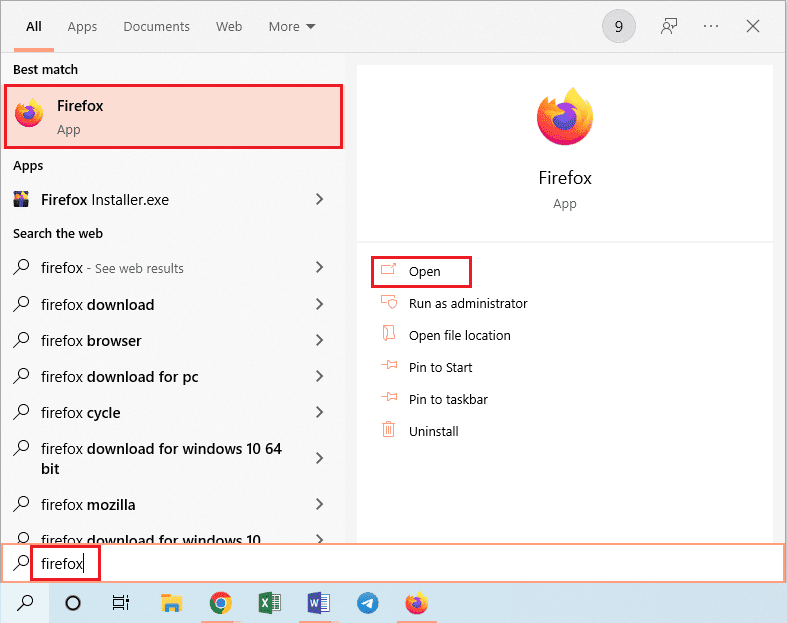
2. Клацніть меню «Відкрити програму», позначене трьома горизонтальними лініями у верхньому правому куті домашньої сторінки, і клацніть параметр «Налаштування» у списку.
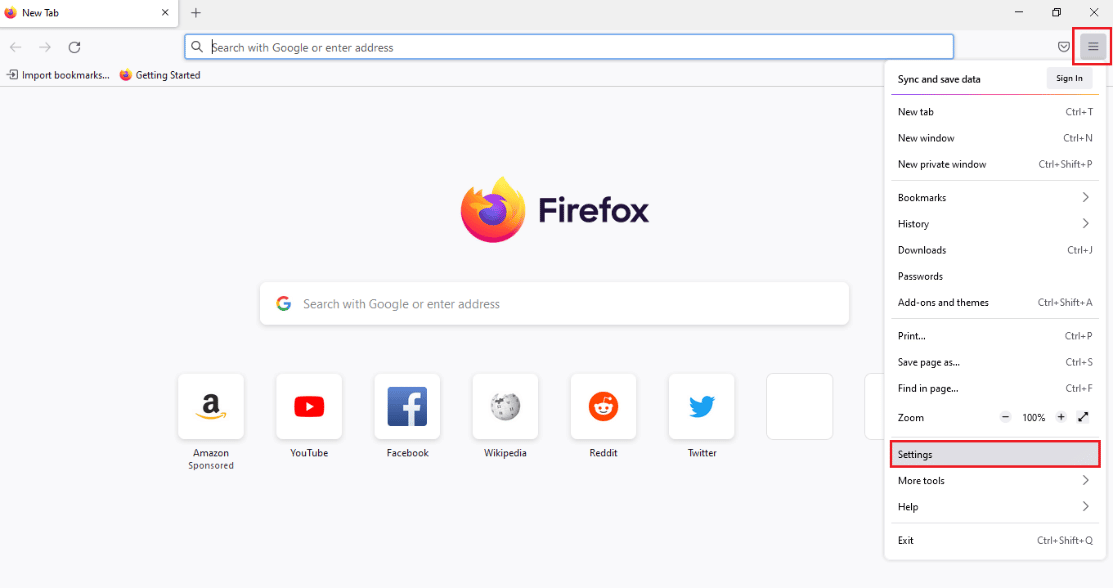
3. Потім натисніть вкладку «Загальні» на лівій панелі та перейдіть до розділу «Програми».
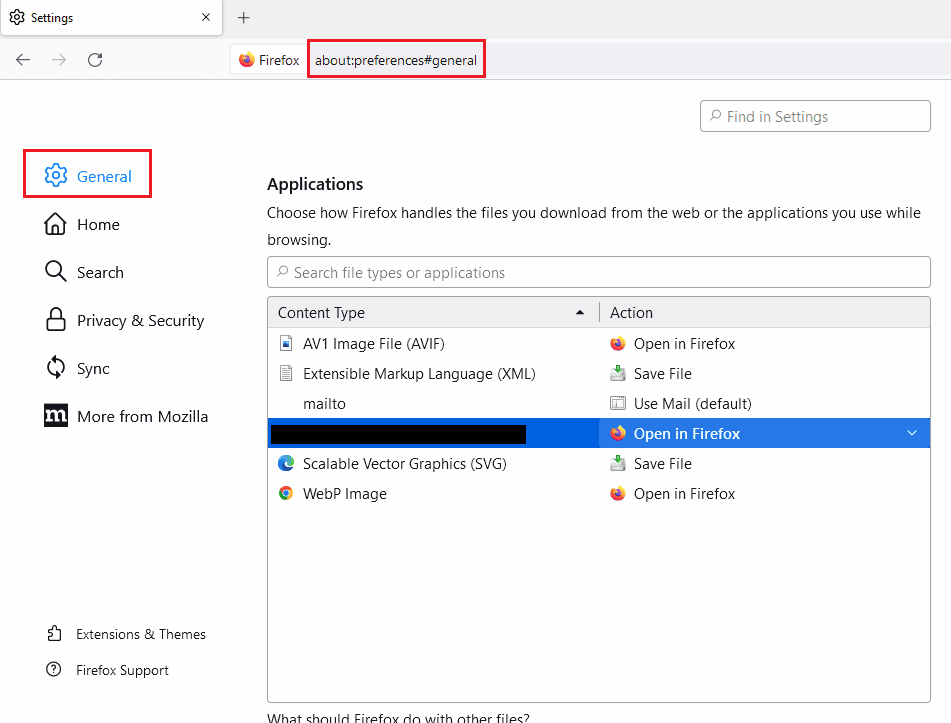
4. Виберіть Nexus Mod Manager у стовпці Content Type і натисніть значок зі стрілкою вниз на панелі дій.
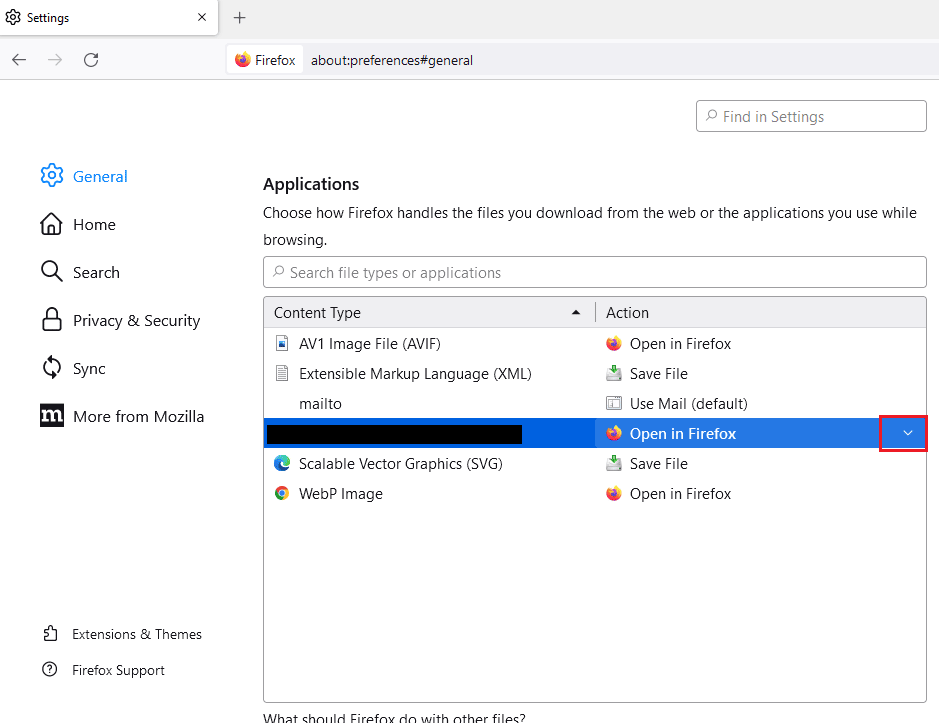
5. Натисніть на опцію Використовувати інше… у меню, що відобразиться.
Примітка. Якщо диспетчер Nexus Mod Manager доступний у списку, натисніть відповідну опцію.
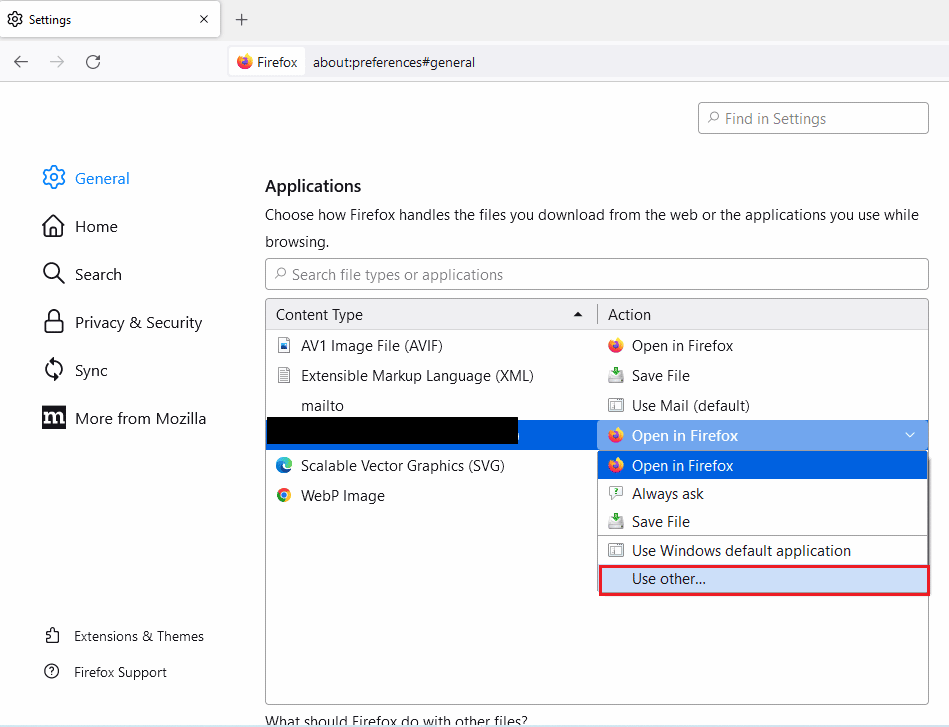
6. Далі натисніть кнопку «Огляд…» у вікні «Вибір допоміжної програми», щоб знайти файл.
Примітка. Якщо диспетчер Nexus Mod Manager доступний у списку, натисніть відповідну опцію.
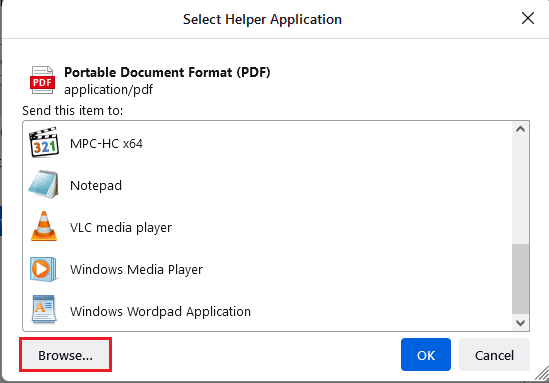
7. Перейдіть до папки Цей комп’ютер > Локальний диск (C:) > Program Files > Nexus Mod Manager, натисніть файл NexusClient.exe та натисніть кнопку Відкрити.
8. Натисніть кнопку OK у вікні Select Helper Application, щоб налаштувати параметр у веб-браузері.
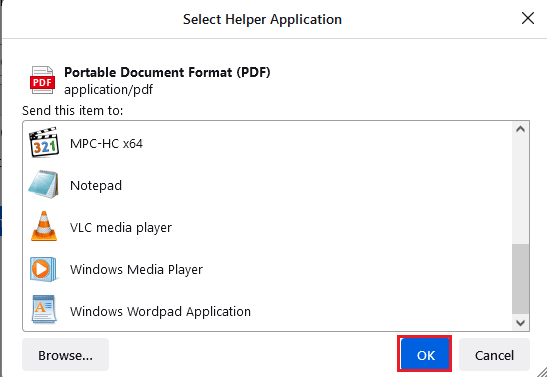
Спосіб 10: Використовуйте Vortex
Якщо ви все ще не можете вирішити проблему з Nexus Mod Manager, оскільки під час встановлення на NMM виникла проблема, ви можете скористатися альтернативним варіантом. Однією з найкращих альтернатив для встановлення модів на ПК є Vortex. Відкрийте офіційний веб-сайт Vortex GitHub у веб-браузері за замовчуванням. Натисніть на файл vortex-setup-1.5.13.exe, щоб встановити Vortex, і ви можете використовувати Vortex для встановлення модів.
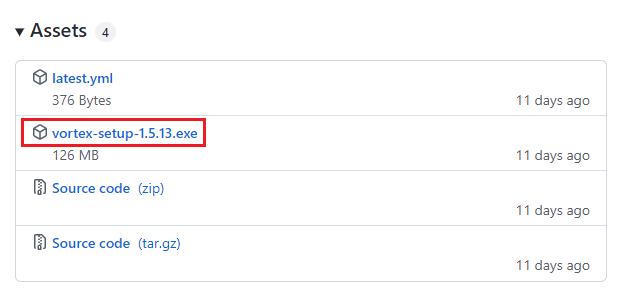
***
У статті обговорюються методи вирішення проблеми, яка виникла під час встановлення в Windows 10 у Nexus Mod Manager. NMM, яка виникла під час встановлення, є поширеною проблемою, і ви, можливо, не зможете використовувати NMM для встановлення будь-якого моду. Якщо ви зіткнулися з проблемою, що NMM не встановлює моди, спробуйте скористатися методами, наведеними в цій статті, щоб вирішити цю проблему. Будь ласка, поділіться своїми поглядами на статтю та повідомте нам свої пропозиції та запитання в розділі коментарів нижче.
